Pasos para clonar un entorno
Al clonar un entorno, estas son las opciones de clonación en función del rol predefinido de la cuenta de usuario especificada para el entorno de destino:
Table 3-1 Opciones de clonación para el rol predefinido en el entorno de destino
| Rol predefinido | Opciones de clonación disponibles |
|---|---|
| Administrador del servicio | Clone los artefactos de aplicación. También puede clonar registros de Data Management, datos de auditoría, registro de la consola de trabajos, contenido del buzón y de la bandeja de salida e instantáneas almacenadas. No se pueden clonar los usuarios ni las asignaciones de roles predefinidas. |
| Administrador del servicio y Administrador de dominio de identidad | Clone los artefactos de aplicación. También puede clonar usuarios y sus asignaciones de roles predefinidos, registros de Data Management, datos de auditoría, registros de la consola de trabajos, contenido del buzón y de la bandeja de salida e instantáneas almacenadas. |
Requisitos previos
-
Asegúrese de que el usuario no se ha configurado con la autenticación multifactor (MFA). Clonar entorno solo toma las credenciales de autorización básica para el entorno de destino.
-
Inicio de sesión único (SSO): si ha configurado el SSO para autenticar a los usuarios, debe volver a configurarlo para asegurarse de que sus usuarios puedan iniciar sesión en entornos de OCI mediante el SSO. Consulte Configuración del inicio de sesión único en Getting Started with Oracle Enterprise Performance Management Cloud for Administrators (Introducción a Oracle Enterprise Performance Management Cloud para administradores)
- Configuración de IP permitidas: si ha configurado listas de IP permitidas para sus entornos de Oracle Cloud Classic mediante la pantalla Detalles del servicio de Mis servicios, debe volver a configurarlas para sus entornos de OCI mediante el comando
setIPAllowlistde EPM Automate. Esto garantiza que solo se permitirán las conexiones de las direcciones IP enumeradas en sus entornos de OCI. Consulte Configuración del acceso seguro en Getting Started with Oracle Enterprise Performance Management Cloud for Administrators (Introducción a Oracle Enterprise Performance Management Cloud para administradores).
Compatibilidad entre entornos de origen y destino
Salvo las excepciones mostradas a continuación, Oracle Enterprise Performance Management Cloud soporta la clonación entre un entorno de origen y uno de destino si sus actualizaciones mensuales tienen un mes de diferencia entre ellas. Por ejemplo, si el entorno de origen tiene la actualización 24.08, el entorno de destino puede tener la 24.07, 24.08 o 24.09.Excepciones:
- Strategic Modeling: la clonación solo es posible si ambos entornos tienen la misma actualización mensual. Por ejemplo, si el entorno de origen tiene la actualización 24.08, el entorno de destino también debe tener la 24.08.
- Oracle Enterprise Data Management Cloud: la clonación se permite entre entornos cuando el entorno de destino tiene la misma actualización mensual o la siguiente con respecto al entorno de origen. Por ejemplo, si el entorno de origen tiene la actualización 24.08, el entorno de destino puede tener la 24.08 o 24.09, pero no la 24.07.
Pasos de configuración
Para clonar un entorno:
- Inicie sesión en el entorno que desee clonar. Puede iniciar sesión como Administrador del servicio o como un Administrador del servicio que también es un Administrador de dominio de identidad.
Para la clonación de Oracle Cloud Classic en OCI, debe iniciar sesión como un Administrador de servicio que también sea un Administrador de dominio de identidad para garantizar que los usuarios y sus roles se clonen en el entorno de OCI.
- Realice los siguientes pasos:
- Haga clic en Herramientas y, a continuación, en Clonar entorno.
- Solo Profitability and Cost Management: haga clic en Aplicación y, a continuación, en Clonar entorno.
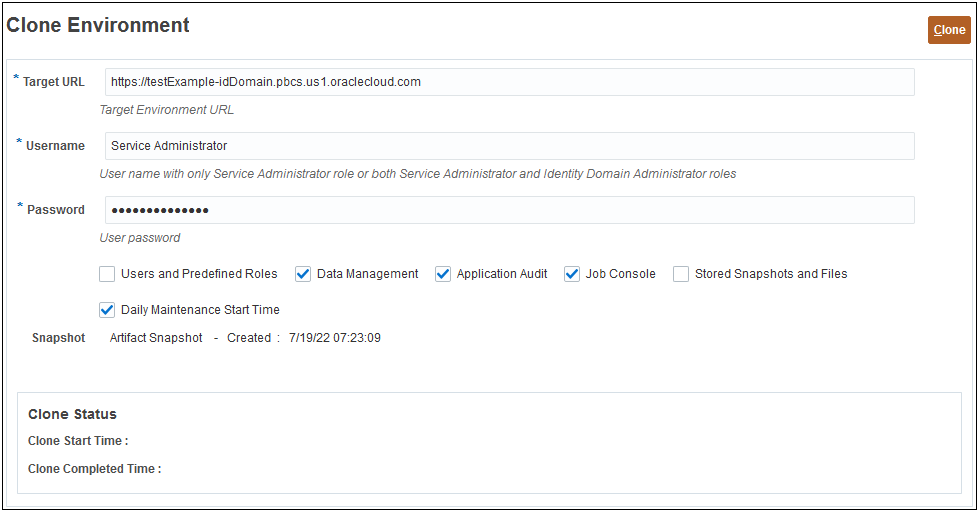
- En URL de destino, introduzca la URL del entorno que se convertirá en el entorno clonado; por ejemplo,
https://testExample-idDomain.pbcs.us1.oraclecloud.com. - En Nombre de usuario, introduzca el nombre de usuario de un administrador de servicio que puede que también tenga el rol predefinido Administrador de dominio de identidad.
En la clonación de Oracle Cloud Classic a OCI, debe introducir el nombre de un usuario que tenga los roles predefinidos de administrador de servicio y administrador de dominio de identidad en el entorno de destino. Este usuario también debe poder iniciar sesión en el entorno de destino con las credenciales de dominio de identidad.
- En Contraseña, introduzca la contraseña del dominio de identidad del usuario especificado en Nombre de usuario.
- Opcional: marque la casilla de verificación Usuarios y funciones predefinidas para clonar a los usuarios y sus asignaciones de roles predefinidos.
Caution:
- No cambie los nombres de conexión de los usuarios (por ejemplo, del nombre abreviado jdoe al ID de correo electrónico john.doe@example.com) en el entorno de destino. Si lo hace, invalidará la configuración existente del control de acceso. Seleccione esta opción para garantizar que los nombres de conexión de los usuarios sean idénticos en los entornos de origen y de destino.
- La importación de usuarios y de sus roles predefinidos fallará si un usuario que no es administrador de dominio de identidad clona un entorno tras seleccionar esta casilla de verificación. El siguiente error se registra en el informe de estado de la migración: Error al importar el artefacto del directorio externo <nombre_artefacto>. El usuario <nombre_usuario> no tiene autorización para realizar esta operación. El usuario necesita tener el rol Administrador de dominio de identidad para realizar esta operación.
Consideraciones clave:
-
Si no importa usuarios y un usuario de la instantánea de origen no tiene un rol predefinido en el entorno de destino, se mostrará el siguiente error:
EPMIE-00070: Failed to find user during assigned roles import. - Los usuarios que solo tienen la asignación, de rol Administrador de dominio de identidad no se clonan en el entorno de destino. Los usuarios asignados a una combinación del rol Administrador de dominio de identidad y los roles predefinidos en el entorno de origen se clonan, pero solo se asignan a los roles predefinidos respectivos del entorno de destino. Estos usuarios no tendrán el rol Administrador de dominio de identidad en el entorno de destino.
- Si el entorno de origen es un entorno de OCI (Gen 2) donde los usuarios tienen asignados roles predefinidos mediante grupos de IDCS en lugar de una asignación directa, los grupos de IDCS no se clonarán pero los usuarios clonados tendrán estos roles predefinidos asignados directamente en el entorno de destino.
- Los cambios en los roles predefinidos del usuario se actualizarán en función de los roles asignados en la instantánea de origen. Sin embargo, las asignaciones de roles en el destino no se eliminarán para que coincidan con las de la instantánea de origen. Por ejemplo, asuma que
jdoetiene asignado el rol predefinido Usuario avanzado en el entorno de destino, pero solo tiene el rol Usuario en la instantánea de origen. En esta situación, este comando asigna ajdoeel rol Usuario y no elimina la asignación de rol Usuario avanzado en el entorno de destino. - Con esta opción no se suprimen los usuarios existentes del entorno de destino si no existen en la instantánea de origen. Por ejemplo,
jdoetiene una cuenta en el entorno de destino, pero esta cuenta no está en la instantánea de origen. En esta situación, la cuenta dejdoedel entorno de destino no se suprime. - Con esta opción se agregan usuarios que no existen en el entorno de destino; no se actualizan las propiedades del usuario actual en el entorno de destino incluso aunque esas sean distintas en la instantánea de origen. Por ejemplo, si el apellido de
jdoeen la instantánea de origen se escribe de forma distinta a como está en el entorno de destino, el cambio no se realizará en el entorno de destino. - Con este comando no se cambian las contraseñas de los usuarios existentes en el entorno de destino, incluso aunque sean diferentes en la instantánea de origen.
-
Se asigna una contraseña aleatoria a los nuevos usuarios en el entorno de destino. Los usuarios nuevos recibirán correos electrónicos de activación de cuentas donde se les solicita el cambio de contraseñas.
- Opcional: en entornos que no sean de Oracle Enterprise Data Management Cloud y Narrative Reporting solo: anule la selección de la casilla de verificación Data Management si no desea clonar registros de Data Management. La clonación de registros de Data Management puede tardar mucho tiempo si las tablas temporales contienen una gran cantidad de registros.
Clone los registros de Data Management solo si tanto el entorno de origen como de destino están en la misma actualización mensual o si el entorno de destino es una actualización más reciente que el entorno de origen. Por ejemplo, puede clonar registros de un entorno 22.01 de Data Management solo a otro entorno 22.01 o a un entorno 22.02.
- Opcional: Solo para Planning, Planning Modules, FreeForm, Financial Consolidation and Close, Tax Reporting yEnterprise Profitability and Cost Management: anule la selección de la casilla de verificación Consola de trabajos si no desea clonar registros de la consola de trabajos.
- Opcional: Solo para Planning, Planning Modules, FreeForm y Enterprise Profitability and Cost Management: anule la selección de la casilla de verificación Auditoría de la aplicación si no desea clonar registros de auditoría de aplicación.
Note:
Los datos de auditoría de aplicación de Financial Consolidation and Close y Tax Reporting están incluidos, de forma predeterminada, en la instantánea. - Opcional: seleccione la casilla de verificación Instantáneas almacenadas y archivos si desea clonar el contenido del buzón y de la bandeja de salida e instantáneas almacenadas. Este proceso puede tardar mucho tiempo en función del número y del tamaño de las instantáneas almacenadas y de los archivos en el buzón y la bandeja de salida.
Note:
Con Clonar entorno solo se clonan los archivos almacenados directamente en la bandeja de entrada y el buzón de salida. Los archivos de las subcarpetas de la bandeja de entrada y el buzón de salida no se clonan. Por ejemplo, si tiene los archivos file1.csv y myfiles/file2.csv en la bandeja de entrada, solo se clonará file1.csv. - Opcional: Anule la selección de la casilla de verificación DailyMaintenanceStartTime para mantener la hora de inicio de mantenimiento actual del entorno de destino. De lo contrario, la hora de inicio del mantenimiento se restablecerá en la del entorno de origen desde el que se ha clonado la instantánea.
- Haga clic en Clonar para iniciar el proceso.